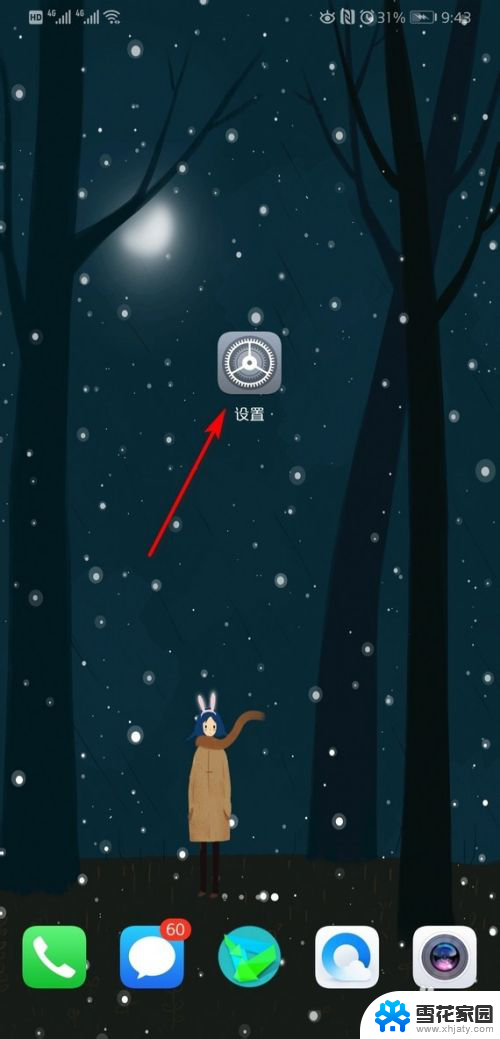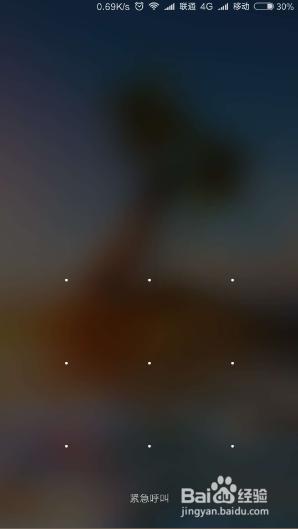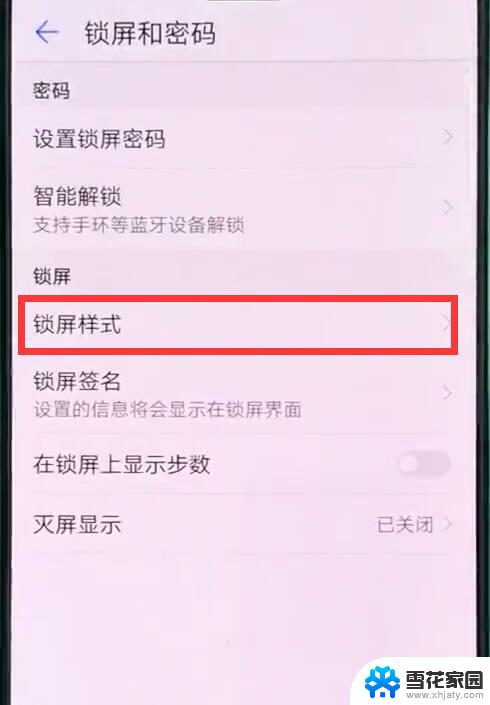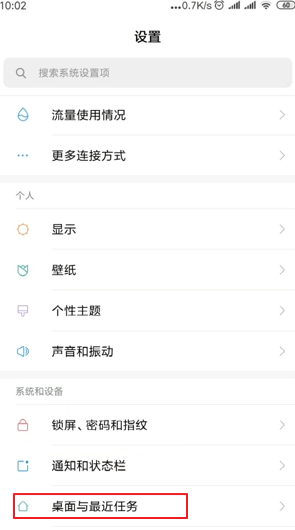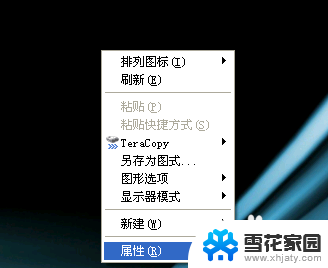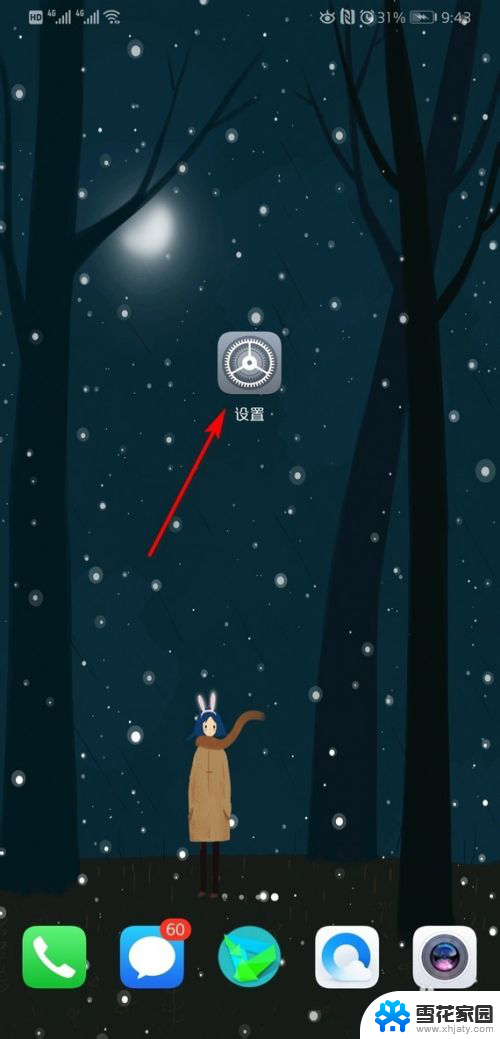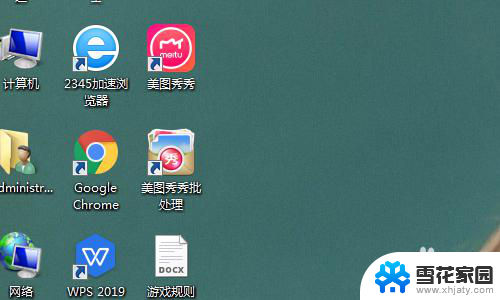手机程序锁怎么解开 应用锁怎么取消
随着智能手机的普及,手机程序锁和应用锁成为了保护个人隐私的重要手段,在某些情况下,我们可能会因为忘记密码或者其他原因需要解开手机程序锁或取消应用锁。如何解开手机程序锁?如何取消应用锁?本文将为大家详细介绍解开手机程序锁和取消应用锁的方法。无论是为了自己的方便,还是为了帮助朋友解决问题,这些方法都将对我们的生活带来便利。
方法如下:
1.打开手机首先进入手机系统工具界面,寻找系统设置图标,如下图所示,点击图标进入系统设置页面
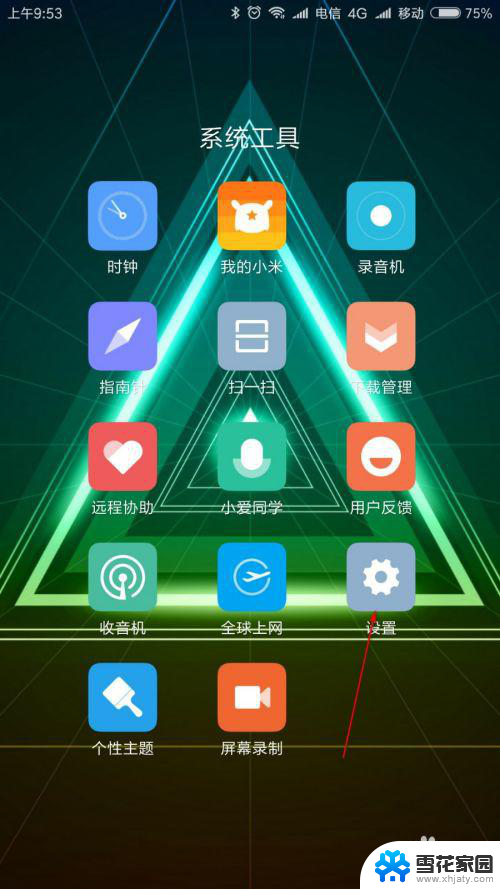
2.进入系统设置页面后,由于首屏看不到应用锁功能,因此需要向下滑动操作寻找应用锁选项
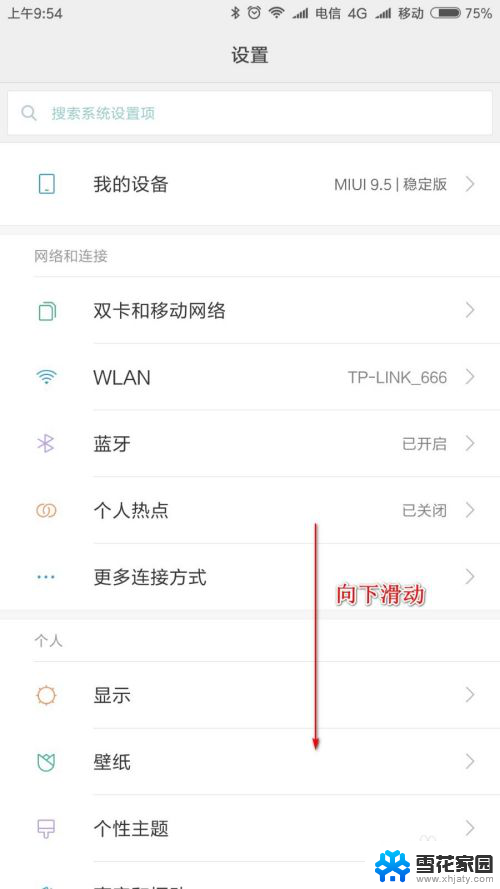
3.如下图所示,找到应用锁选项后。点击进入,进入应用锁界面需要输入密码验证操作者的身份,因此需要牢记之前设置好的密码
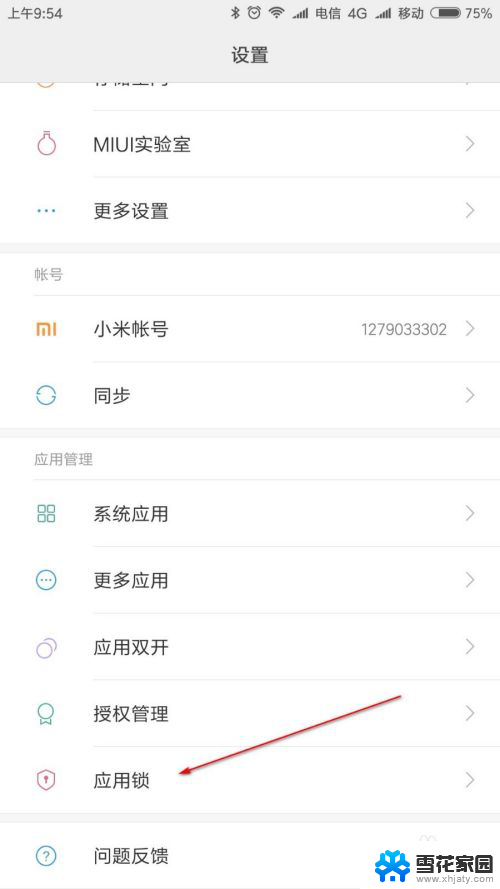
4.进入应用锁界面后,我们可以有两种方式解除应用锁功能。第一种方式我们可以选择只关闭对应软件的应用锁,通过关闭具体应用的应用锁开关实现应用锁的关闭,如下图所示
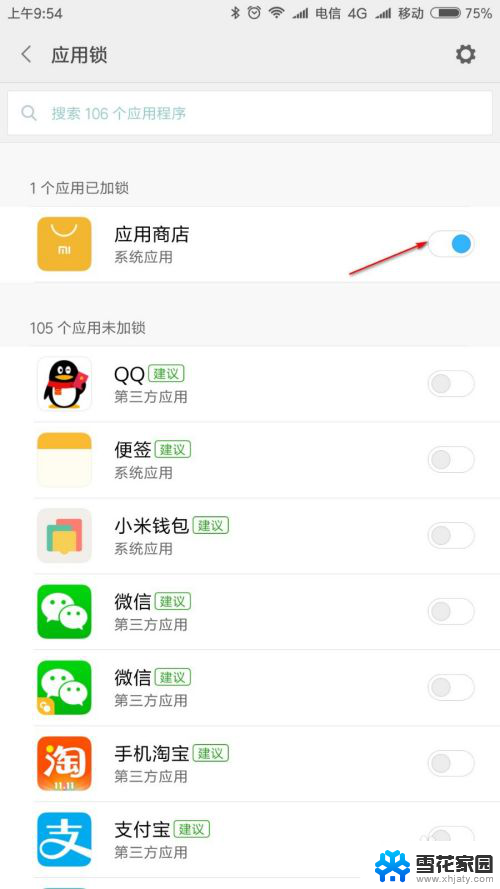
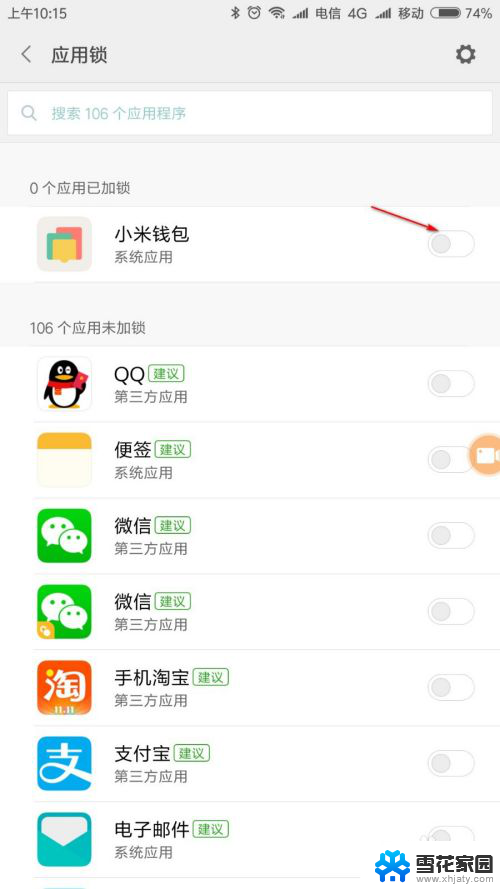
5.第二种方式我们可以关闭整个系统的应用锁,可以通过点击右上角的设置。进入后配置界面后,操作关闭应用锁的开关,然后按照提示确认操作即可关闭整个系统的应用锁功能了
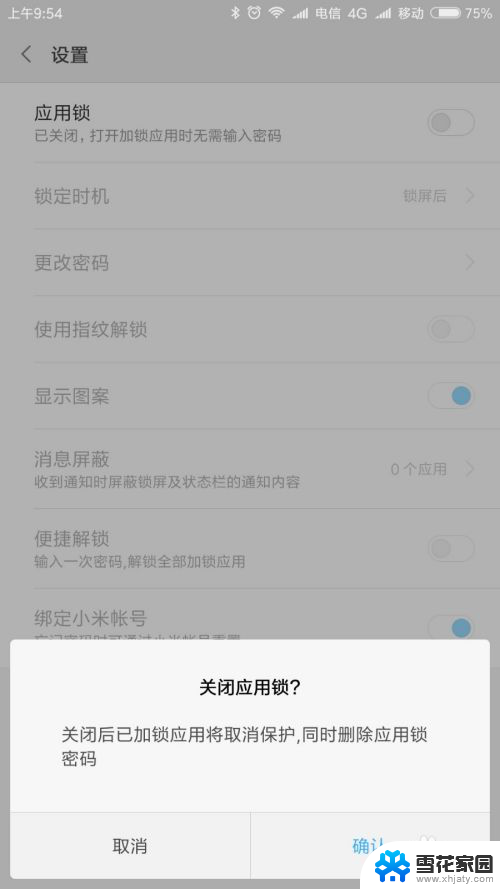
以上就是手机程序锁怎么解开的全部内容,如果你遇到这个问题,可以尝试按照以上方法解决,希望对大家有所帮助。